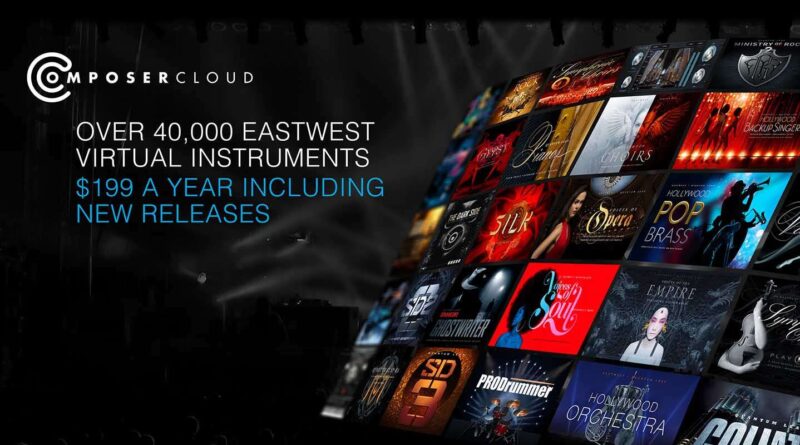EASTWEST COMPOSERCLOUD+, TUTTI I SUONI DEL MONDO IN UN CLIC (ITA)
Progettato per compositori, musicisti e appassionati, ComposerCloud+ mette a disposizione, in un unico abbonamento, tutte le sonorità che si possono desiderare per creare professionalmente la propria musica in un’infinità di stili e generi musicali.
Nato da un’idea di DOUG ROGERS e NICK PHOENIX, fondatori di EASTWEST, azienda statunitense leader mondiale nello sviluppo di librerie di campioni e virtual-instrument, COMPOSERCLOUD+ è un piano di abbonamento che, a fronte del pagamento di una quota annuale o mensile, permette in un colpo solo di fruire e beneficiare dell’intero catalogo di strumenti virtuali firmati dalla casa, con accesso a oltre 42.000 strumenti virtuali royalty-free di altissima qualità, assortiti ad arte per le esigenze di compositori e musicisti professionisti, ma anche di appassionati esigenti che ricercano una libreria strumentale completa e variegata per creare musica in una gamma di stili e generi virtualmente illimitata.
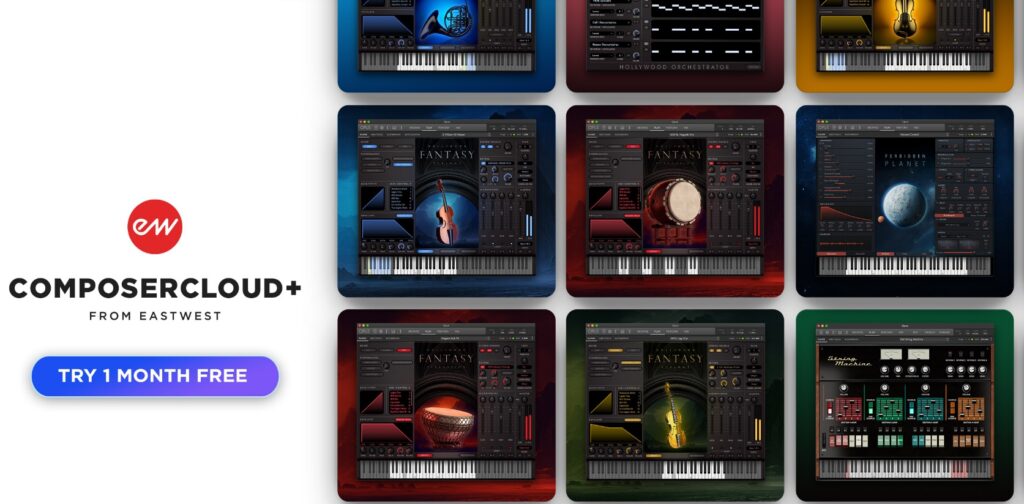
PIANI DI ABBONAMENTO
COMPOSERCLOUD+ è offerto in due principali tipologie di abbonamento: con piano annuale e pagamento in un’unica soluzione (199,99 dollari/anno), oppure con pagamento mensile, revocabile in qualsiasi momento (19,99 dollari/mese). Quest’ultima modalità può rivelarsi particolarmente utile per chi preferisce una soluzione senza vincoli temporali, ma soprattutto per coloro che desiderano, con una spesa modica, provare l’intera offerta EastWest per 30 giorni prima di decidere se sottoscrivere un piano annuale. In aggiunta alle tariffe standard sono previste particolari agevolazioni per gli studenti: in questo caso il piano mensile scende a 9,99 dollari/mese mentre quello annuale a 99,99 dollari/anno.
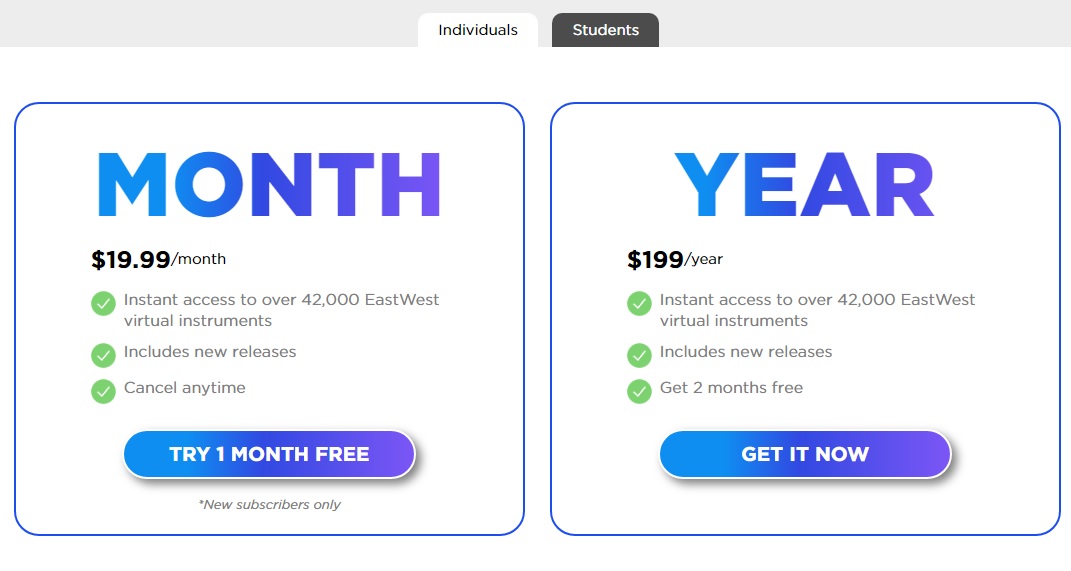
COME FUNZIONA?
Per attivare COMPOSERCLOUD+, prima di ogni cosa è necessario creare un account personale sul sito EASTWEST, raggiungibile all’indirizzo www.soundsonline.com, indispensabile per procedere alla sottoscrizione dell’abbonamento. COMPOSERCLOUD+ utilizza, come sistema di autenticazione, una licenza iLok, che a discrezione dell’utente può essere scaricata su una chiavetta iLok oppure depositata virtualmente su uno specifico computer. Una volta creato l’account personale sul sito di EASTWEST si procede all’installazione, sul proprio PC, di una versione aggiornata del software iLok MANAGER, previa creazione sul sito iLok di un account personale. Il software iLok MANAGER è scaricabile gratuitamente dal sito dello sviluppatore, raggiungibile all’indirizzo www.ilok.com.
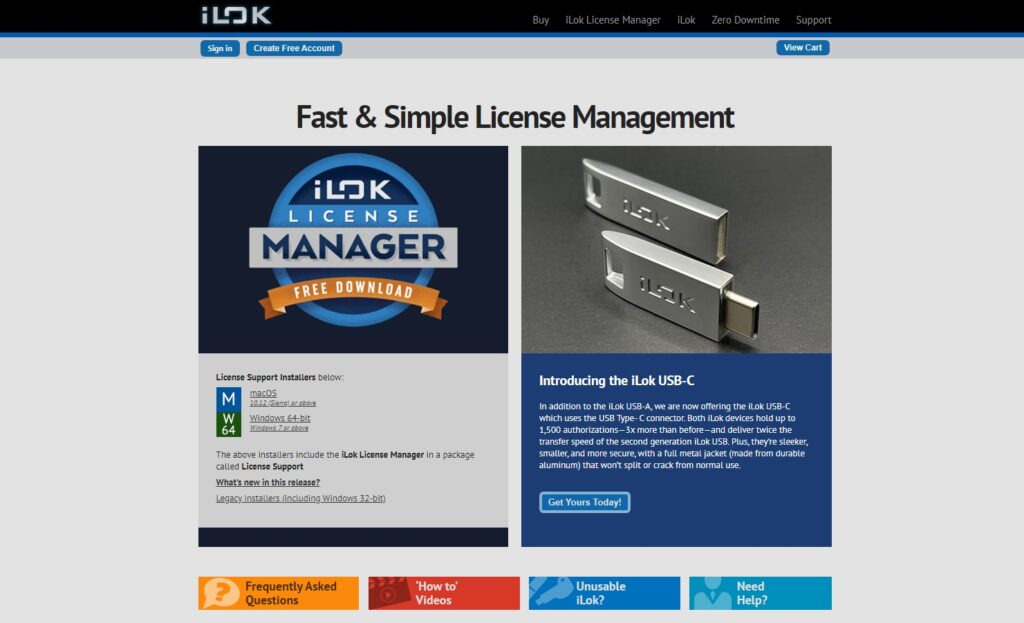
Dopo aver creato anche l’account sul sito iLok, ci si collega nuovamente al sito EASTWEST, ci si autentica con le proprie credenziali e si procede alla sottoscrizione dell’abbonamento COMPOSERCLOUD+, a scelta tra quelli disponibili. Una volta perfezionata la transazione, la licenza viene depositata nel proprio account iLok. A questo punto, e dopo aver installato sul PC il software iLok Manager, basta autenticarsi nell’iLok Manager, dopodiché è possibile verificare la presenza della licenza relativa all’abbonamento prescelto. Per attivare la licenza è sufficiente selezionarla e cliccare il pulsante ACTIVATE.
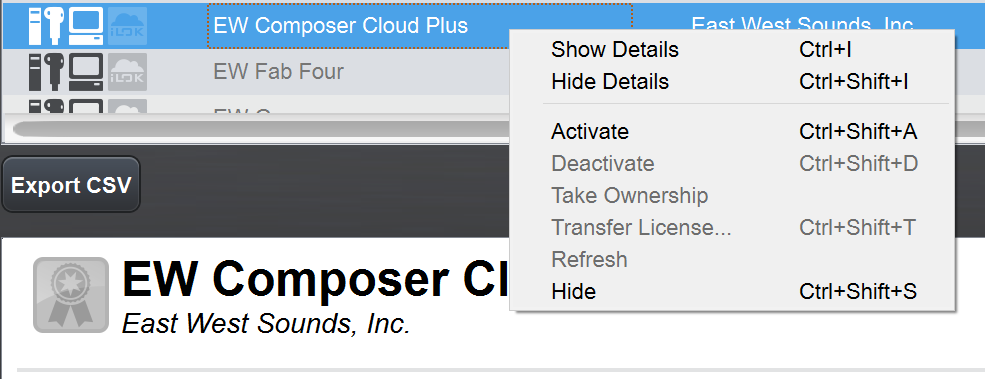
Dopo aver cliccato ACTIVATE, si può decidere se attivare la licenza su una chiave iLok (in questo caso è richiesta una iLok Key di recente generazione), oppure depositare la licenza nel disco fisso. Se nel PC non è inserita alcuna chiave iLok il sistema visualizza l’identificativo del computer in uso, su cui è possibile attivare la licenza semplicemente premendo nuovamente il pulsante ACTIVATE. Fatto questo basta cliccare OK per confermare e avviare l’attivazione della licenza. A licenza attivata, basta nuovamente un clic su OK e la procedura è conclusa.

EASTWEST INSTALLATION CENTER
La gestione di tutti gli strumenti virtuali inclusi nel piano di abbonamento COMPOSERCLOUD+, come ad esempio l’aggiornamento, lo scaricamento e l’installazione dei vari titoli, è rimessa al software proprietario EASTWEST INSTALLATION CENTER, disponibile sia per sistemi PC-WINDOWS che Mac. L’installazione è semplicissima. Una volta scaricato il software dalla propria area riservata sul sito EASTWEST, basta lanciare l’eseguibile per procedere con l’installazione e seguire alcune semplici istruzioni a video. Al termine della procedura il programma viene avviato automaticamente.
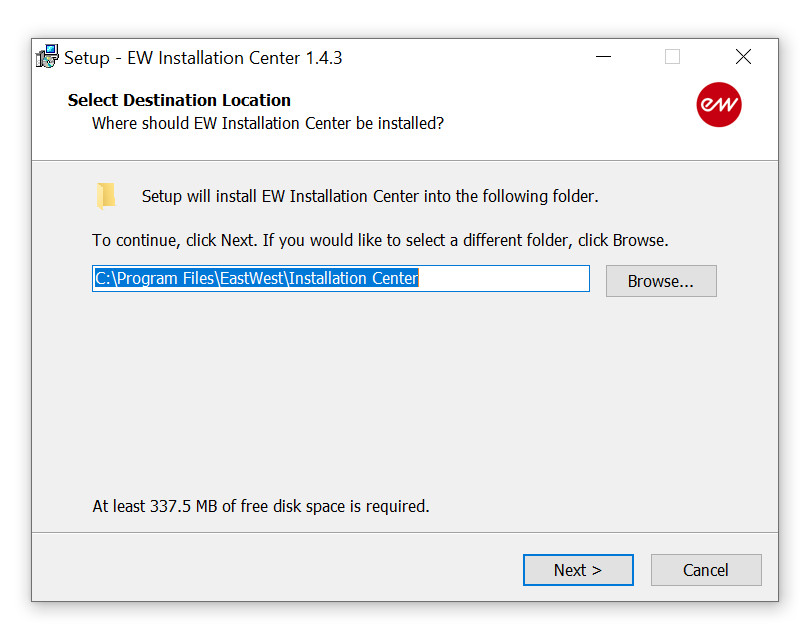
EAST WEST OPUS
Una volta installato l’EAST WEST INSTALLATION CENTER, si procede con l’installazione del software OPUS, il player proprietario per la lettura e la manipolazione di tutte le librerie di casa EASTWEST incluse nel piano COMPOSERCLOUD+. Basta cliccare il pulsante DOWNLOAD in corrispondenza della voce OPUS SOFTWARE e attendere qualche minuto. Terminato il download, automaticamente parte l’installazione. Si selezionano quindi i formati di plug-in da installare (VST2, VST3, AAX) e si procede cliccando NEXT.
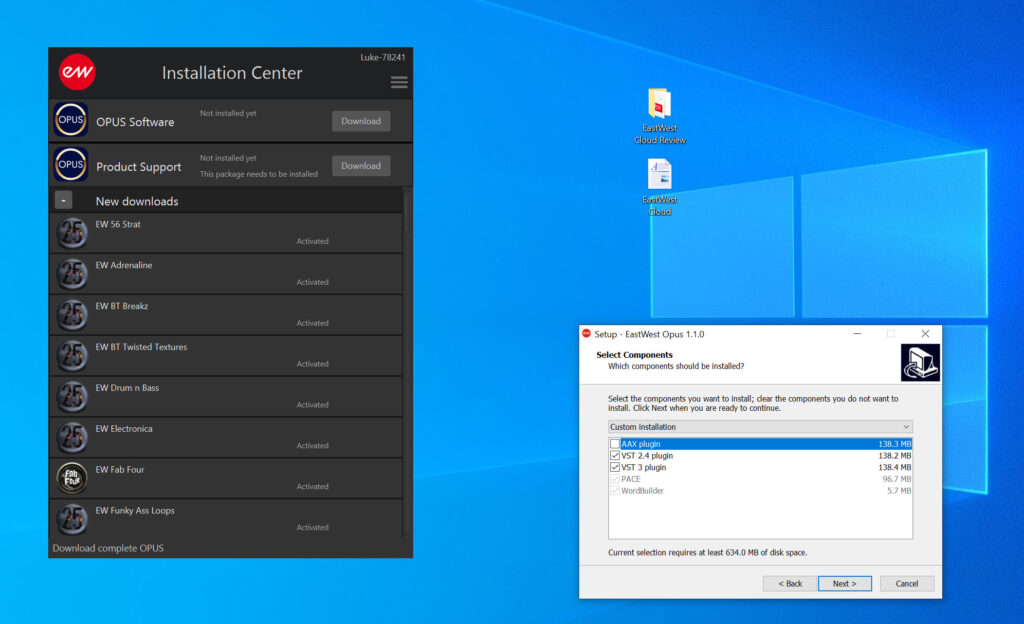
OPUS viene installato di default anche nella versione standalone. Terminata l’installazione del player di casa EAST WEST, si procede con l’installazione del pacchetto di supporto per il software OPUS, con le stesse modalità di cui sopra, ossia cliccando il pulsante DOWNLOAD in corrispondenza della voce OPUS SUPPORT. Terminata l’installazione basta avviare OPUS e attivarlo cliccando ACTIVATE. Fatto questo, tutto è pronto per l’installazione delle librerie relative ai vari pacchetti strumentali inclusi nell’abbonamento COMPOSERCLOUD+.
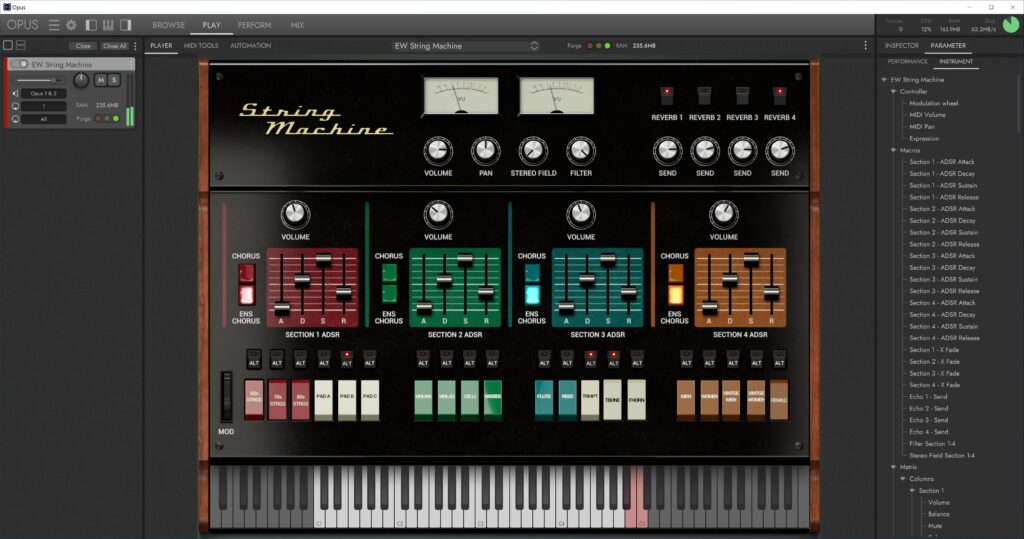
LIBRERIE DI SUONI E VIRTUAL INSTRUMENT
Prima di procedere con l’installazione delle librerie e degli strumenti virtuali a esse associati è indispensabile impostare la directory principale di destinazione per la copia dei file. È un’operazione semplice: si clicca l’icona in alto a destra del CONTROL CENTER che permette di accedere alle impostazioni globali di programma. Si seleziona la voce di menu LIBRARY DIRECTORIES e si aggiunge la cartella di destinazione per l’installazione delle librerie cliccando il pulsante ADD e selezionando il percorso di destinazione corrispondente. A questo punto si spunta la casella DEFAULT per rendere la directory selezionata quella di default per l’installazione di tutte le librerie che si desidera scaricare e installare.
RECAP DI INSTALLAZIONE
Ricapitolando, ecco quali sono le principali fasi per rendere funzionante COMPOSECLOUD+ sul proprio computer:
1 – Creazione di un ACCOUNT personale sul sito EASTWEST
2 – Creazione di un ACCOUNT personale sul sito iLok
3 – Installazione del software iLok Manager
4 – Sottoscrizione dell’abbonamento a COMPOSERCLOUD+
5 – Attivazione della licenza COMPOSERCLOUD+ tramite iLok Manager
3 – Installazione del software East West Installation Center
4 – Installazione del player proprietario OPUS tramite l’East West Installation Center
5 – Installazione dei virtual instrument tramite l’East West Installation Center
CARICAMENTO DELLE LIBRERIE
Per scaricare una libreria di suoni, con relativo virtual instrument, tra quelle incluse nell’abbonamento COMPOSERCLOUD+, basta cliccare il pulsante che raffigura la freccia rivolta verso il basso in corrispondenza del titolo della libreria che si desidera scaricare. Le librerie, una volta scaricate nel proprio computer, sono contrassegnate con un segno di spunta. Fatto questo, per accedere ai vari suoni inclusi nella libreria basta avviare OPUS, in modalità STANDALONE oppure come plug-in all’interno della propria DAW, e caricare lo strumento con i relativi suoni.
L’INTERFACCIA DI OPUS
L’interfaccia di OPUS è sobria e lineare, intuitiva e semplice da usare. Si compone di 4 sezioni principali: BROWSE, PLAY, PERFORM e MIX. La prima (BROSWE) mette a disposizione un vero e proprio browser con cui navigare attraverso le librerie e gli strumenti scaricati e installati nel sistema. Tutti i suoni sono organizzati e categorizzati a dovere per facilitarne l’individuazione. Da qui si può rapidamente selezionare qualsiasi strumento e ascoltarne in anteprima il suono semplicemente selezionando il preset prescelto, nonché caricarlo cliccandoci sopra due volte.
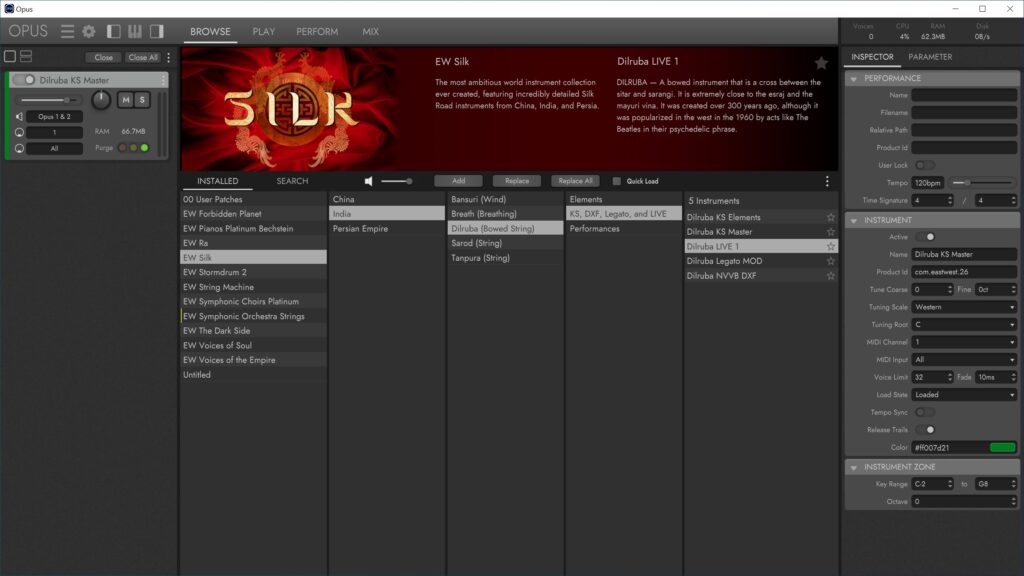
Una volta caricato lo strumento desiderato, dalla sezione PLAY possiamo visualizzare e accedere a tutte le impostazioni relative al suono. Da qui si può procedere alla personalizzazione della timbrica, andando ad agire su un’ampia gamma di controlli e parametri di sintesi, in modo rapido e intuitivo.
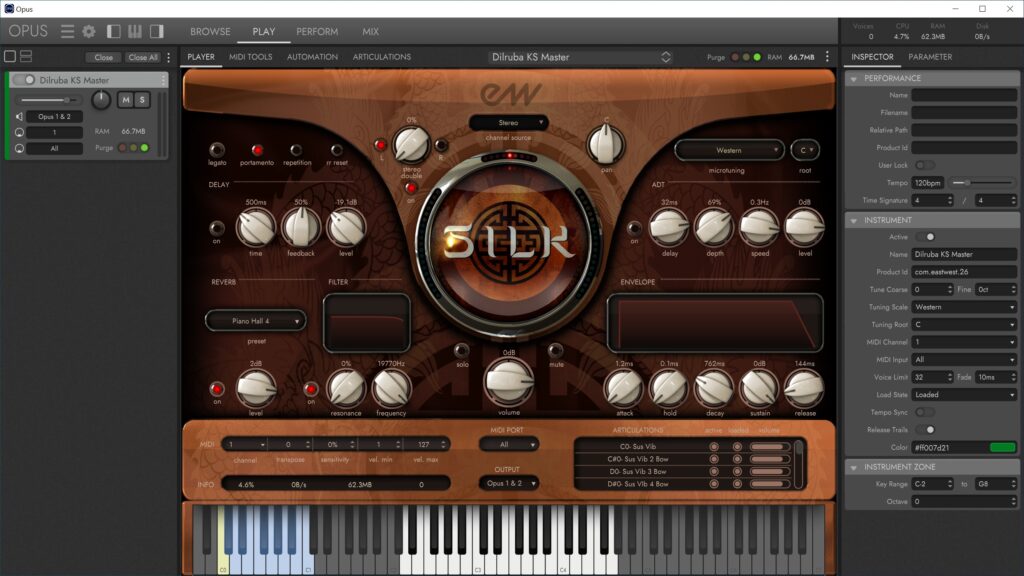
Attraverso la scheda PERFORM, invece, OPUS consente di creare assetti multitimbrici composti da più suoni. Da qui, ad esempio, è possibile decidere come interagiscono i vari timbri e/o le varie articolazioni coinvolte nella creazione della performance.
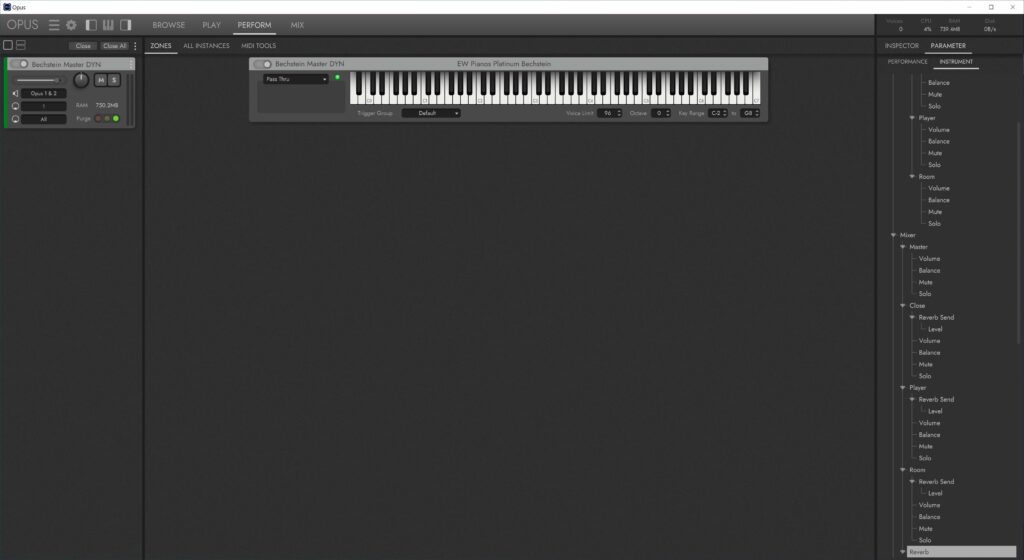
L’ultima scheda, MIX, permette l’accesso a tutti i suoni che compongono la performance, e per ognuno di essi il sistema mette a disposizione una channel strip da cui controllare e regolare parametri come il livello in uscita, la posizione nel panorama stereo, mute e solo, gli effetti e così via.
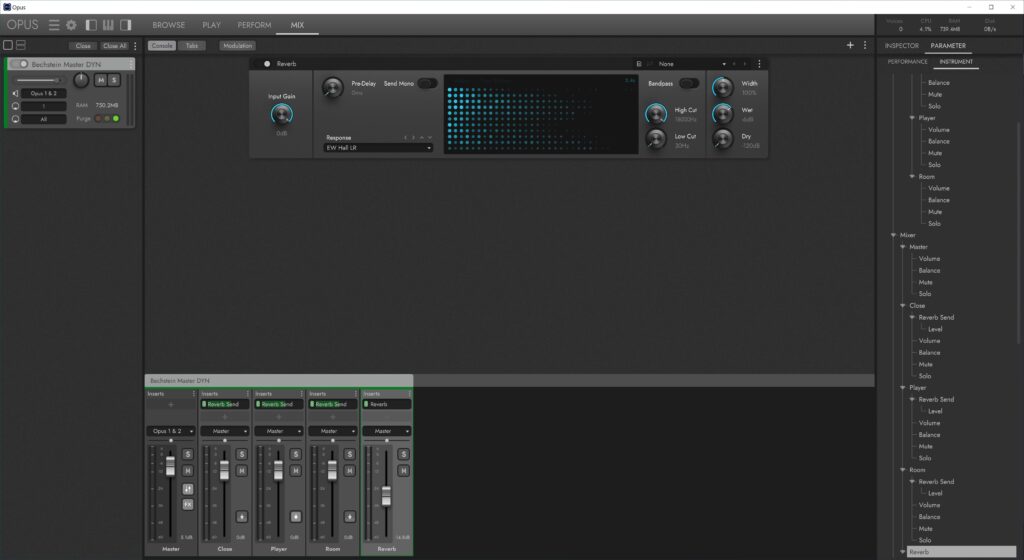
CONCLUSIONI
A un prezzo decisamente conveniente, COMPOSERCLUOD+ offre accesso illimitato a un ambiente timbrico e strumentale di elevatissima qualità, con tonnellate di suoni di ogni genere (synth, orchestrali, elettro-acustici, world, vocal, percussivi, ecc.), in grado di soddisfare anche le aspettative dell’utenza professionale più esigente. Una volta presa dimestichezza con l’architettura del sistema i risultati che si possono ottenere sono di grande qualità. Software e strumenti, inoltre, sono aggiornati di continuo e integrati con nuovi titoli ogni anno. Insomma, una soluzione completa e realmente all-in-one, che permette a compositori, musicisti e sound designer di poter lavorare in piena e totale tranquillità spaziando in un universo sonoro virtualmente illimitato e senza andare a scomodare altri software e altre piattaforme. Rapporto qualità/prezzo decisamente al top.
PRO
- Qualità sonora
- Varietà timbrica
- Rapporto qualità/prezzo
CONTRO
- Nulla da segnalare
Info: EASTWEST